Lorsque vous souhaitez envoyer le même e-mail à vos clients, employés, membres de club ou à un groupe similaire, vous pouvez saisir un e-mail une fois et envoyer un message à tout le monde grâce à l'outil de fusion et publipostage de Gmail.
Autrefois surnommée fonctionnalité « envoi multiple », le publipostage dans Gmail vous permet d'insérer des contacts Google ou une liste de diffusion à partir de Google Sheets. Ensuite, personnalisez votre message électronique avec des balises de fusion, incluez des liens de désabonnement uniques et profitez d'un processus simple d'envoi d'e-mails groupés à l'aide de votre application de messagerie préférée.
Table des matières
- À propos du publipostage dans Gmail
- Comment ajouter des destinataires au publipostage dans Gmail
- Comment utiliser les balises de fusion dans votre e-mail
- Prévisualisez et envoyez votre e-mail
- Facilitez les e-mails avec le publipostage Gmail
À propos du publipostage dans Gmail
Jetons un coup d'œil aux exigences du compte Google, aux limites d'envoi et à d'autres détails concernant le publipostage dans Gmail.

| Exigences |
Détails |
| Abonnés Google Workspace |
Disponible pour tous les niveaux, y compris Individual, Business Standard, Enterprise Starter, Standard et Education. |
| Limite quotidienne |
2 000 e-mails sortants, avec un maximum de 1 500 destinataires pour le publipostage. |
| Envoi CC/BCC |
Vous ne pouvez ajouter qu'un seul destinataire au champ CC ou BCC. |
| Pièces jointes |
Des pièces jointes peuvent être incluses, mais elles comptent dans votre espace de stockage. |
| Lien de désabonnement |
Chaque message inclut un lien de désabonnement unique généré automatiquement. |
| Restrictions |
Pas de réponses ou de transferts possibles, ni d'utilisation lors de la planification d'e-mails. |
Comment ajouter des destinataires au publipostage dans Gmail
Il est préférable de sélectionner vos destinataires au préalable lors de l'utilisation du publipostage. Cela vous invite ensuite à utiliser les balises de fusion disponibles pour personnaliser votre message.
Ajouter des destinataires à partir de contacts Google :
- Composer un nouvel e-mail en choisissant l'option en haut à gauche.
- Dans la fenêtre Composer, sélectionnez l'icône Utiliser le publipostage (symbole de contact) et cochez la case Fusion et publipostage.
- Commencez à saisir les noms de vos destinataires et sélectionnez parmi les suggestions.
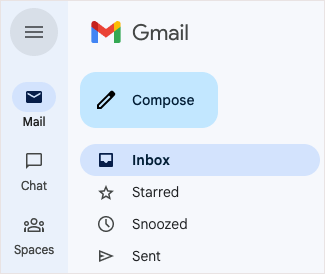
Ajouter des destinataires à partir de Google Sheets :
- Assurez-vous que votre feuille Google est correctement configurée avec toutes les informations des destinataires sur le premier onglet.
- Composer un message dans Gmail, choisir l'option Utiliser le publipostage, et cliquez sur Ajouter à partir d'une feuille de calcul.
- Sélectionnez votre feuille Google et choisissez les colonnes pour la fusion.
Astuce : Si votre liste de destinataires est dans Excel, recherchez les moyens de convertir le fichier Excel en Google Sheets.
Comment utiliser les balises de fusion dans votre e-mail
Vous pouvez insérer des balises de fusion pour personnaliser vos e-mails, comme suit :
- Utilisez le symbole @ suivi du nom de la balise pour l'ajouter.
- Les balises peuvent être ajoutées n'importe où dans le message, sauf dans la ligne d'objet.
Inclure une valeur par défaut pour une balise de fusion :
Pour ajouter une valeur par défaut, passez la souris sur la balise et choisissez Définir la valeur par défaut.
Prévisualisez et envoyez votre e-mail
Avant d'envoyer votre e-mail, vous pouvez le prévisualiser :
- Sélectionnez Continuer dans la fenêtre Composer.
- Examinez le nombre de destinataires et sélectionnez Envoyer un aperçu.
Vous recevrez un e-mail avec un aperçu du message pour révision.
Facilitez les e-mails avec le publipostage Gmail
Lorsque vous devez envoyer une newsletter, une annonce ou tout autre e-mail à un groupe, n'oubliez pas la fonctionnalité de publipostage de Gmail. Cela simplifie le processus d'envoi d'e-mails personnalisés et vous permet d'atteindre efficacement vos destinataires.
Pour des didacticiels connexes avec d'autres applications, découvrez comment créer un publipostage dans Microsoft Word pour les messages imprimés plutôt que pour le marketing par courrier électronique.



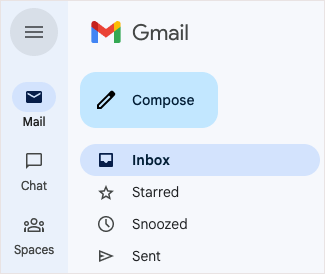








Mathilde -
Pour ceux qui se demandent, le publipostage fonctionne aussi avec d'autres services de messagerie
Jules -
J’adore le fait qu’on puisse suivre les réponses avec le publipostage. Cela peut vraiment améliorer les retours
Lucie -
C'est super intéressant ! Je n'avais jamais pensé à utiliser le publipostage dans Gmail. Merci pour ce partage
Thùy Linh -
J'ai essayé le publipostage, mais je suis un peu perdue. Est-ce que quelqu'un peut m'aider à comprendre comment insérer des champs personnalisés
Bonjour Paris -
Je suis féru de technologie, mais je ne connaissais pas cette fonctionnalité de Gmail. Merci pour l'info !
Luna -
Je vais essayer de personnaliser mes emails. Ça doit être un gros plus pour mes campagnes
Duy Sinh 6789 -
Vraiment content de trouver cet article ! Ça va m'aider à mieux gérer mes campagnes.
Maxime -
Cette méthode a l'air simple et efficace. Je vais l'essayer ce soir, merci
Ariane -
J'ai un chien qui s'appelle Miko, c'est un peu comme mon assistant pour les campagnes d’emailing !
Mèo con -
Wouah, je ne pensais pas que le publipostage était si simple ! Je vais le mettre en pratique dès demain
Hà My -
J'apprends le marketing par email et ce tutoriel m'a beaucoup aidé. Merci beaucoup
Vincent -
J'aimerais savoir si on peut envoyer des pièces jointes avec le publipostage dans Gmail. Quelqu'un sait
Sophie -
Super article, mais j'ai un bug avec le raccourci pour joindre le fichier. Une solution
Julien -
Je suis impressionné par la facilité d'utilisation du publipostage. J'encourage tout le monde à l'essayer !
Quang vn -
Si je fais un publipostage, est-ce que je peux suivre qui a ouvert mes emails ? Ça serait super
David93 -
Avez-vous des conseils sur la façon de segmenter mes contacts avant de faire du publipostage ?
Tina -
Merci pour cette explication claire ! J'ai enfin compris comment faire un publipostage.
Emilie -
Merci pour ces conseils précieux ! Je ne savais pas que Gmail pouvait faire cela. C'est vraiment pratique
Chloe77 -
Ça fait longtemps que je cherchais une méthode simple pour faire du publipostage. Je vais suivre ces étapes à la lettre.
Romain -
Super, article et explication ! Je l'ajoute à mes favoris
Lola -
Je ne savais pas que Gmail avait ces fonctionnalités. Ça a l'air très pratique pour mon petit business
ThuyLinh_91 -
J'ai essayé d'utiliser des images dans mes emails, mais ça ne s'affiche pas bien. Des conseils
Nico -
Ça a l'air simple, mais je me demande vraiment si ça ne spammera pas mes contacts !
Émile -
C’est un vrai coup de pouce pour ceux qui veulent développer leur réseau. Merci encore
Camille -
Je vais partager cet article avec mes amis entrepreneurs. C'est une pépite !
Marc -
Ce tuto est vraiment utile ! Je vais l'essayer pour ma prochaine campagne d'emailing. Merci à l'auteur
Hà Nội Mộc -
Article très détaillé, ça m'a sauvé ! J'ai déjà tout configuré pour ma newsletter. Trop content
Phúc IT -
Génial ! J'ai toujours voulu faire du publipostage sans avoir à utiliser des logiciels compliqués.👍
Hương Đà Nẵng -
J'adore Gmail, et maintenant je vais encore plus l'utiliser grâce à ce guide. Bravo
Thùy Linh -
Vous avez des retours sur les résultats du publipostage ? J'aimerais évaluer l'impact
Thùy Linh -
Question ! Peut-on vraiment personnaliser les emails pour chaque destinataire ? C'est assez génial !